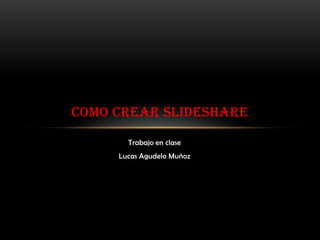
Como crear slideshare
- 1. COMO CREAR SLIDESHARE Trabajo en clase Lucas Agudelo Muñoz
- 2. CREAR E INSERTAR UNA PRESENTACIÓN EN SLIDESHARE • Crear una presentación en SlideShare • Entramos en su web http://www.slideshare.net/ • Tenemos que registrarnos, para ello vamos a: Signup (arriba a la derecha de la ventana), pinchamos sobre el enlace y nos aparece la ventana para registrarnos:
- 3. • Una vez nos hemos registrado, pinchamos en Login ( arriba superior derecha) y nos aparece la siguiente ventana:
- 4. • Introducimos nuestro usuario y contraseña apareciéndonos nuestro Panel de Administración.
- 5. • Pinchamos en “Browse an select files” y accederemos a nuestro ordenador para seleccionar el archivo que queremos subir. Inmediatamente nos aparece el progreso de subida del archivo.
- 6. • Una vez ha terminado nos aparece una ventana en la que pondremos los Tags que queramos, la categoría, si queremos que sea privada o no y una pequeña descripción.
- 7. • En la Barra principal pinchamos en My Slidespace y al poco tiempo nos aparecen los SlideShares que tenemos.
- 8. • Para saber el enlace que tenemos que poner en nuestro blog pinchamos sobre el SlideShare creado y nos aparece una ventana con el SlideShare para poder verlo y a la derecha un menú donde podemos copiar las Url del SlideShare.
- 9. • Con ello ya hemos editado un Slideshare. • Documentos & SpreadsheetsNew!: doc, rtf, xls (MSOffice), odt & ods (OpenOffice) & pdf. • Ahora vamos a insértalo en nuestro blog para que se vea. • Nos vamos a Escribir Entrada en nuestro Panel de Administración de nuestro Blog, ponemos Título, Etiqueta, Categoría, escribimos texto y pinchamos en HTML
- 10. • Pegamos el código Embed (wordpress.com) que hemos copiado, el que se encuentra entre corchetes. • Publicamos la entrada y Pre visualizamos la entrada